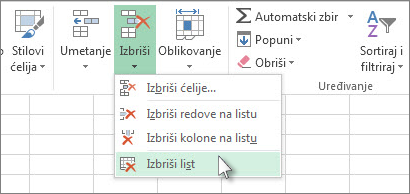Pokušajte!
U Excel lako dodajete, preimenujete i brišete radne listove u radnoj svesci.
Umetanje radnog lista
-
Kliknite na

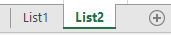
Možete i da izaberete stavku > Umetanje > Umetni list.
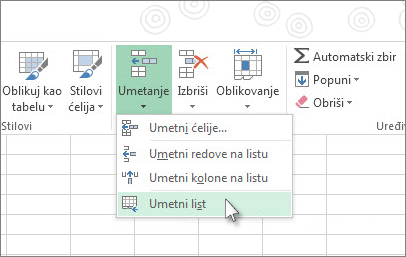
Preimenovanje radnog lista
-
Kliknite desnim tasterom miša na list, izaberite stavku Preimenuji otkucajte novo ime.
Ili kliknite dvaput na ime lista na kartici List da biste ga brzo preimenovali.
Brisanje radnog lista
-
Kliknite desnim tasterom miša na list i izaberite stavku

Možete i da izaberete list, a zatim stavke Početak > Brisanje > Izbriši list.